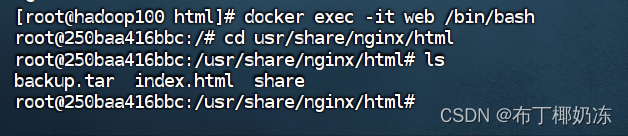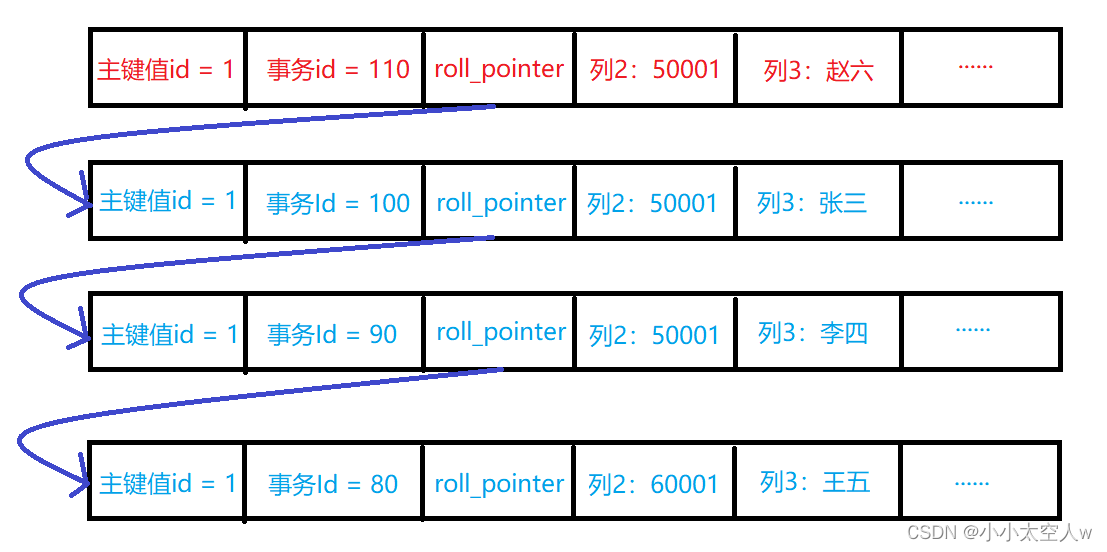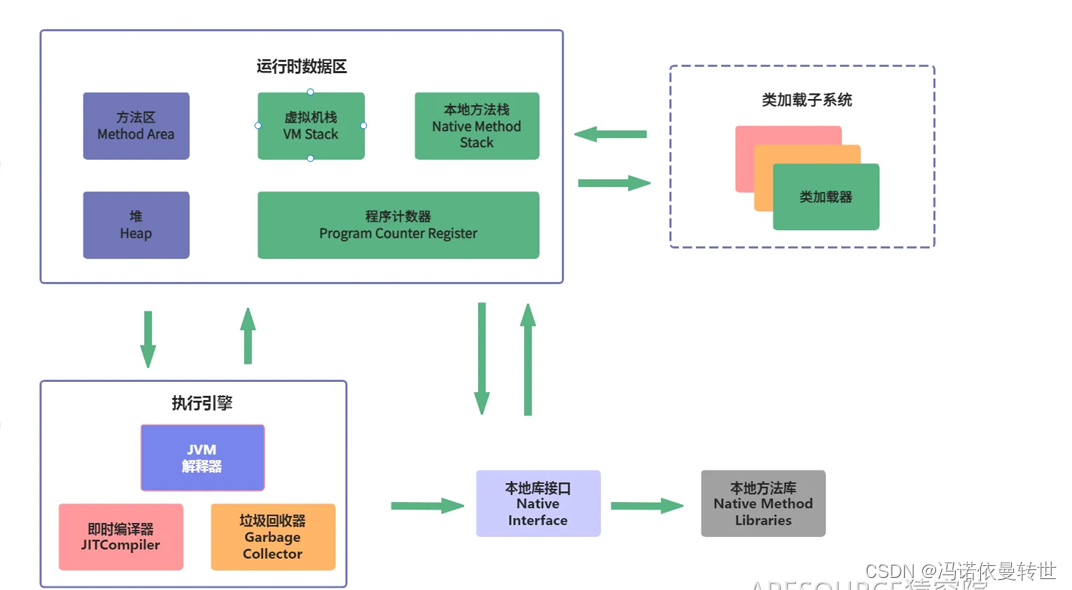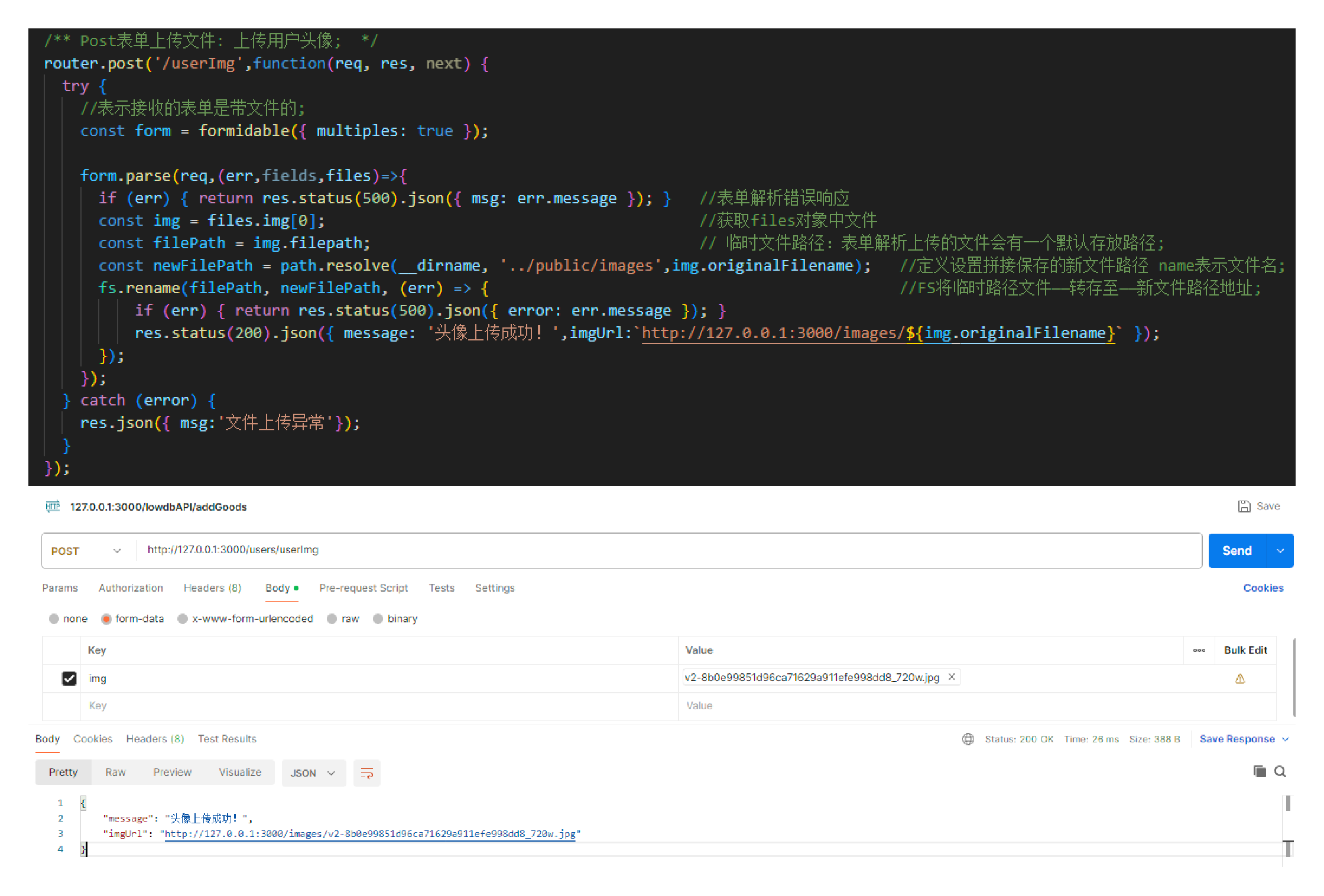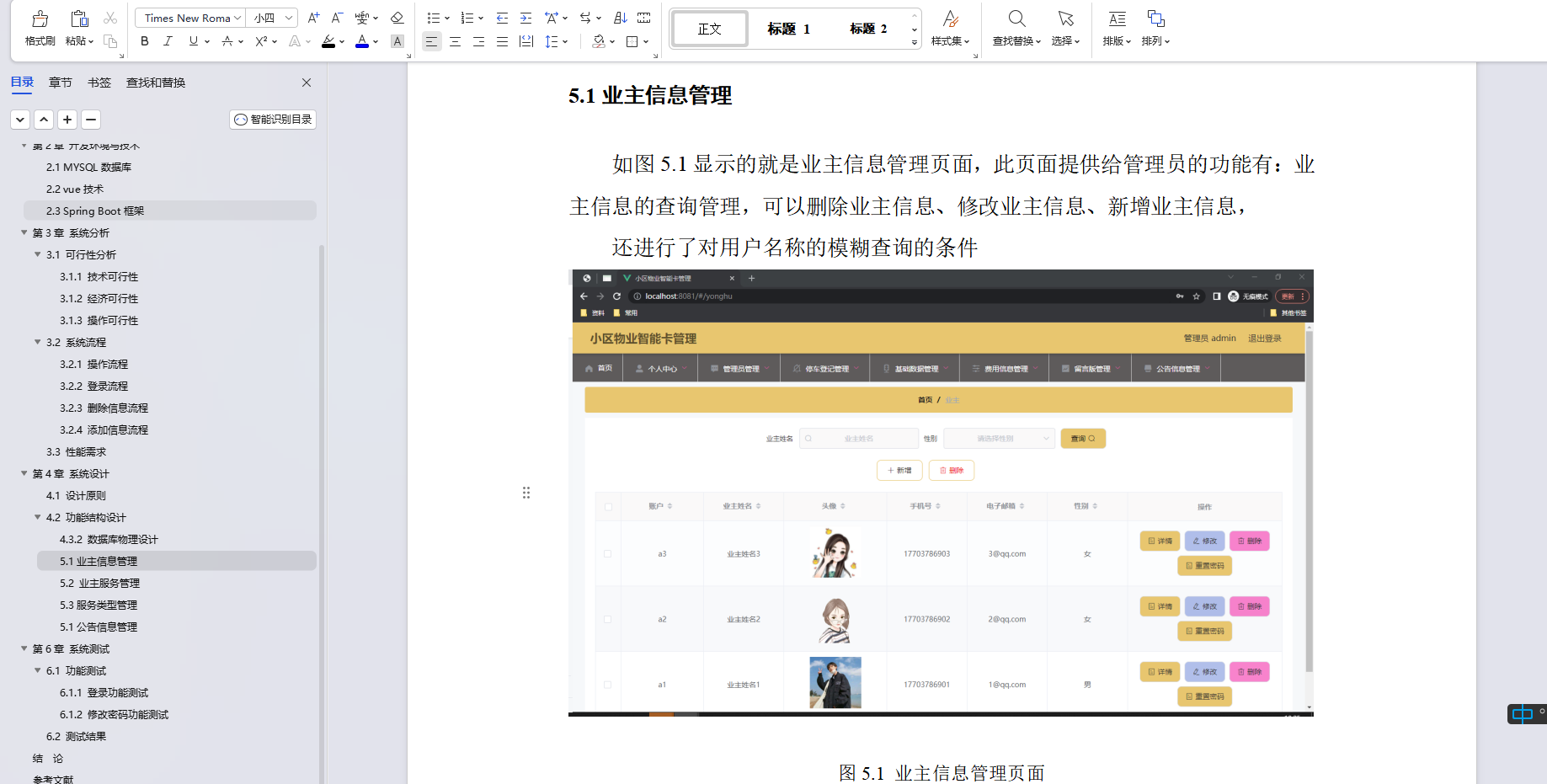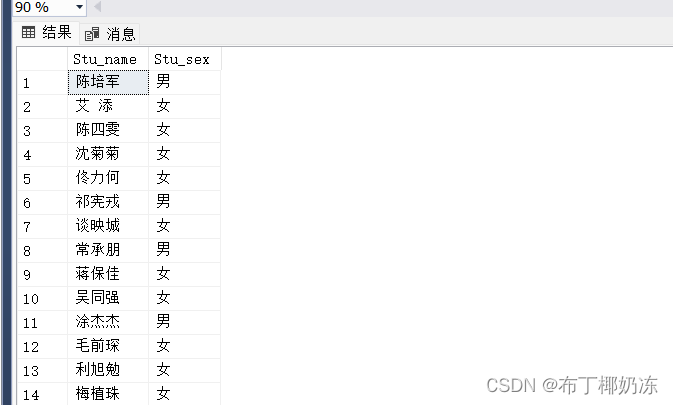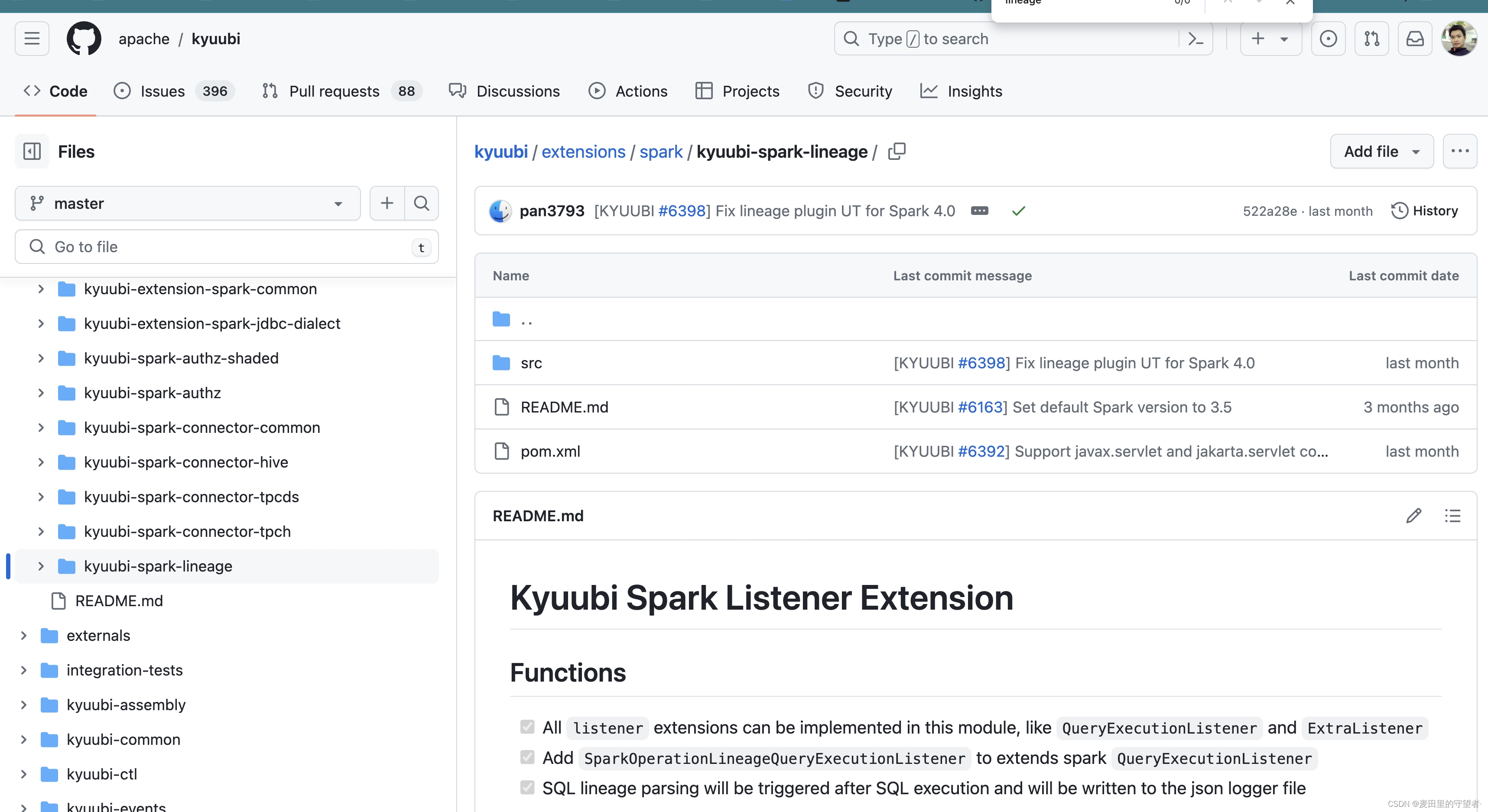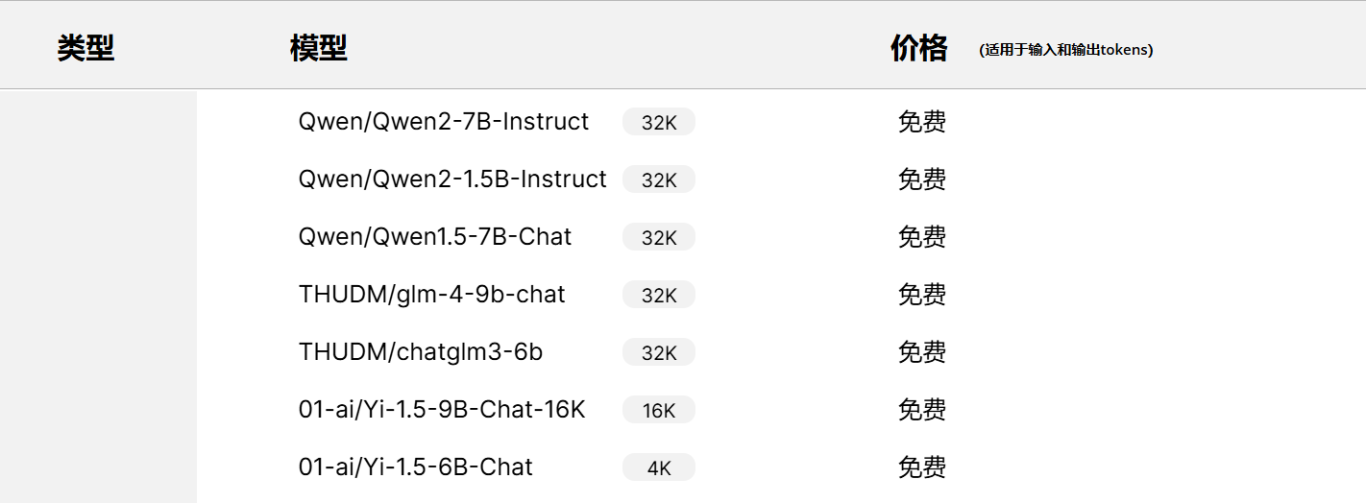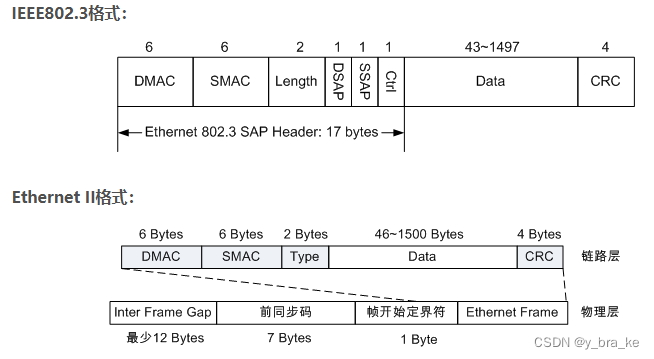目录
1、挂载数据卷到容器里
2、查询挂载文件
3、容器与主机之间映射共享卷
4、三个容器之间使用共享卷
5、卷数据的备份与恢复
5.1 备份
5.2 恢复
1、挂载数据卷到容器里
docker run -itd --name test02 -v /data nginx 
docker exec -it test02 bashls /![]()
docker inspect test02 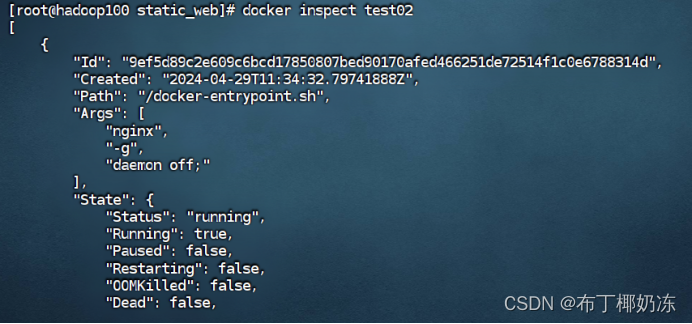
2、查询挂载文件
docker inspect -f '{{.Config.Volumes}}' 9ef5d89c2e60
docker rm -vf test02 
3、容器与主机之间映射共享卷
mkdir /root/html cd /root/htmlecho "I am your host volume HTML." > /root/html/index.html
docker run -itd --name web -p 80:80 -v /root/html:/usr/share/nginx/html nginx# 运行不成功使用下面这条
docker run -itd --name web --privileged -p 80:80 -v /root/html:/usr/share/nginx/html nginx![]()
访问http://192.168.9.10:82(ip地址为虚拟机ip)
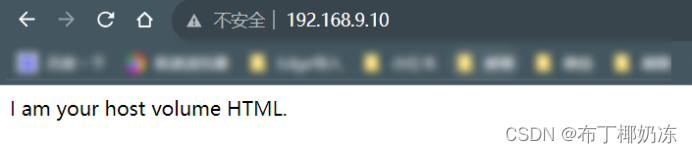
4、三个容器之间使用共享卷
docker run -itd --name web1 -p 81:80 -v /usr/share/nginx/html nginxdocker run -itd --volumes-from web1 --name web2 -p 82:80 nginxdocker run -itd --volumes-from web1 --name web3 -p 83:80 nginxdocker exec -it web1 /bin/bashecho "I am web1." > /usr/share/nginx/html/index.html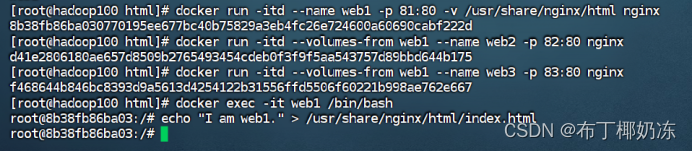
运行截图:(可以看到成功共享)
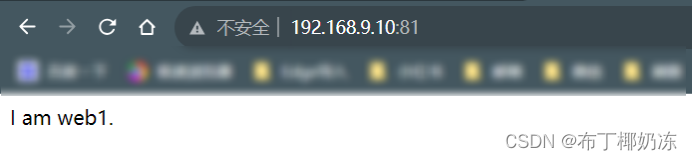
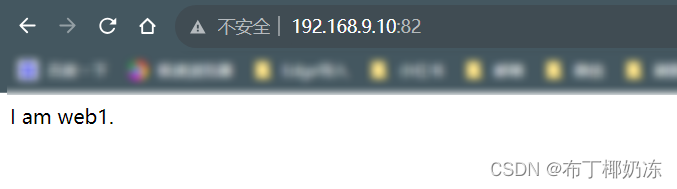
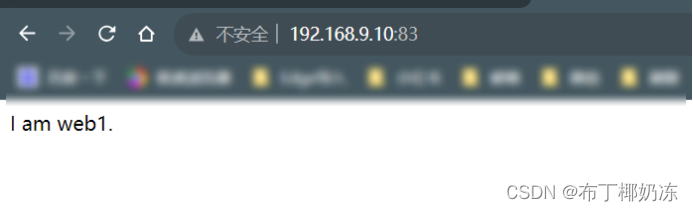
5、卷数据的备份与恢复
5.1 备份
docker run --volumes-from web --privileged -v $(pwd):/backup nginx tar cvf /backup/backup.tar /usr/share/nginx/html# 运行不成功用下面这条
docker run --volumes-from web -v $(pwd):/backup nginx tar cvf /backup/backup.tar /usr/share/nginx/html
查看:

5.2 恢复
docker run --volumes-from web -v $(pwd):/backup nginx tar xvf /backup/backup.tar -C /usr/share/nginx/html --strip-components=1# 运行不成功用下面这条
docker run --volumes-from web --privileged -v $(pwd):/backup nginx tar xvf /backup/backup.tar -C /usr/share/nginx/html --strip-components=1
docker exec -it web /bin/bash